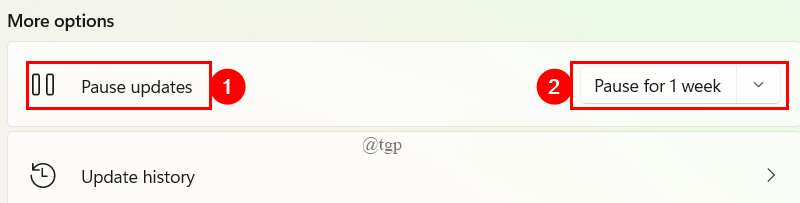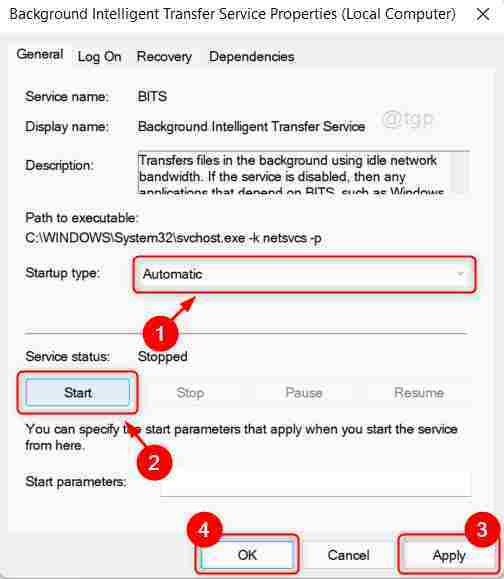Деякі користувачі Windows 10 скаржаться на проблему, з якою вони стикаються з Windows Update процес. За їхніми словами, коли вони намагаються втекти Windows Update Засіб усунення несправностей, щоб усунути проблеми, пов’язані з оновленням на своєму комп’ютері, засіб вирішення інших проблем, окрім цього „База даних Windows Update‘Помилка. Якщо ви стикаєтеся з тією ж проблемою в кінці, не потрібно хвилюватися. Просто виконайте дії, описані в цій статті, і проблема буде вирішена дуже легко. Але, перш ніж шукати більших рішень, вам слід спробувати ці обхідні шляхи на своєму комп’ютері, щоб перевірити деякі простіші рішення проблеми.
Вирішення проблем–
1. Перезавантажте комп'ютера і після перезавантаження запустіть Windows Update засіб усунення несправностей знову.
2. Тимчасово вимкніть антивірус та брандмауер на своєму комп’ютері. Далі, спробуйте оновити Windows. Перевірте, чи помилка продовжує турбувати вас.
Скористайтеся цими виправленнями, якщо будь-яке з цих обхідних шляхів не вдалося для вас -
Fix-1 Перейменування папки SoftwareDistribution-
Перейменування Поширення програмного забезпечення папка на вашому комп'ютері точно вирішить цю проблему. Виконайте ці кроки щохвилини -
1. Натисніть Клавіша Windows + R Для запуску Біжи.
2. Тепер введіть “cmd”, А потім натисніть Ctrl + Shift + Enter Для запуску Командний рядок з адміністративними правами.

3. Спочатку потрібно зупинити деякі запущені служби на комп’ютері. Робити так Копіювати Вставити ці команди в CMD вікно, і натисніть Введіть виконувати їх по одному.
чиста зупинка wuauserv. чиста зупинка cryptSvc. чисті стоп-біти. чиста зупинка

4. Щоб перейменувати основні папки, як і раніше, Копіювати Вставити ці команди в CMD вікно, і натисніть Введіть.
орендуйте C: \ Windows \ SoftwareDistribution SoftwareDistribution.old. ren C: \ Windows \ System32 \ catroot2 catroot2.old

5. Тепер залишилось лише відновити зупинені служби. Скопіюйте ці команди звідси по черзі та вставте Enter після вставки кожної з них.
чистий старт. чистий запуск cryptSvc. чисті стартові біти. чистий старт

Коли всі команди будуть виконані на вашому комп'ютері, закрийте Командний рядок вікно.
Перезавантажте комп’ютері, щоб зберегти зміни на комп’ютері.
Після перезавантаження комп’ютера перевірте, чи все ще отримуєте База даних Windows Update помилка на вашому комп'ютері.
Виправлення-2 Запустіть сканування SFC та DISM на своєму комп'ютері
Біг сканування SFC і Сканування DISM на вашому комп’ютері може вирішити цю проблему.
1. Введіть “cmd”Біля піктограми Windows.
2. Тоді, що вам потрібно зробити, це зробити клацніть правою кнопкою миші на "Командний рядок", А потім натисніть"Запустити як адміністратор“.

3. Одного разу Командний рядок з'явиться вікно, Копіювати Вставити ці рядки в CMD, а потім натисніть Введіть після кожного з них виконувати їх послідовно.
sfc / scannow DISM.exe / Online / Cleanup-image / scanhealth DISM.exe / Online / Cleanup-image / Restorehealth

Зачекайте, поки ці сканування будуть завершені на вашому комп'ютері.
Перезавантажте комп'ютера, щоб завершити процес.
Після перезавантаження перевірте, чи все ще ви стикаєтесь з Помилка оновлення бази даних чи ні. Вашу проблему слід вирішити.
Fix-3 Clean Завантажте комп'ютер-
Чисте завантаження комп’ютера може допомогти вам вирішити цю проблему на комп’ютері.
1. Якщо натиснути Клавіша Windows і «Р‘Ключ, a Біжи термінал з’явиться.
2. Тоді в тому Біжи вікно, потрібно набрати “msconfig", А потім натисніть"гаразд“.
Системна конфігурація вікно буде відкрито.

3. Коли відкриється вікно конфігурації системи, перейдіть доЗагальні".
4. Тоді, галочкапозначка варіант “Завантажити послуги системи”, Натиснувши на нього.
5. Потрібно переконатися, що прапорець біля опції “Завантажте елементи запуску”Залишається вакантним.

6. Тепер перейдіть доПослуги". Тут спочатку перевірити "Сховати всі служби Microsoft”Налаштування.
7. Після цього потрібно натиснути на ”Відключити все" в Системна конфігурація вікно.
8. Нарешті, натисніть на “Подати заявку”Та“гаразд”, Щоб зберегти зміни.

Перезавантажте комп'ютер для очищення режиму завантаження.
В чисте завантаження режим, спробуйте перевірити, чи все ще отримуєте База даних Windows Update помилка на вашому комп'ютері чи ні. Вашу проблему слід вирішити.